온라인 오디오 및 음악 녹음을 위한 8가지 Chrome 오디오 캡처 도구
Chrome에서 MP3로 음악과 오디오를 캡처하는 데 가장 적합한 Chrome 오디오 레코더는 무엇입니까? 온라인 스트리밍 서비스로 음악 파일을 듣거나 동료와 오디오 회의를 할 때 OBS, Game Bar, 또는 퀵타임. 다음은 한 번의 클릭으로 오디오 파일을 캡처하는 Chrome용 최고의 오디오 레코더입니다.
온라인 상위 4개 Chrome 오디오 레코더
온라인에서 오디오 레코더를 선택하면 Chrome, Microsoft Edge, Safari 및 기타 웹 브라우저에서 사용할 수 있습니다. 다음은 참조용으로 온라인에서 자주 사용되는 5가지 Chrome 오디오 녹음기입니다.
상위 1: AnyRec 무료 스크린 레코더
AnyRec 무료 오디오 레코더 온라인 시스템 오디오 및 마이크를 캡처하는 다용도 Chrome 오디오 레코더입니다. 다른 온라인 오디오 레코더와 달리 오디오 파일을 제한 없이 녹음할 수 있습니다. Chrome에서 빠르고 배우기 쉬운 온라인 오디오 녹음기입니다. 시스템 오디오와 마이크 음성을 동시에 또는 별도로 고품질로 캡처할 수 있습니다.
장점
1.100%는 컴퓨터 사운드와 마이크 음성을 무료로 캡처할 수 있습니다.
2. 오디오 파일을 캡처하는 데 시간 제한이나 워터마크가 없습니다.
3. 인터넷 없이 오프라인으로 오디오 및 음악 파일을 캡처합니다.
Chrome 오디오 레코더를 즉시 실행할 수 있는 단축키를 제공합니다.
단점
1. 녹화하기 전에 런처를 다운로드해야 합니다.
메모: 화면상의 비디오와 오디오를 함께 녹화하려면 다음을 시도하십시오. AnyRec 무료 스크린 레코더 온라인 또한. 여기에서 사용자는 사용자 정의 화면 캡처 영역을 설정하고, 내부/외부 오디오 소스를 가져오고, 녹음 품질을 조정하고, 녹음 전후에 기타 변경을 수행할 수 있습니다.
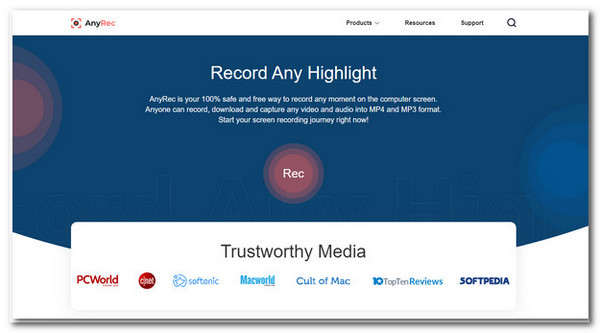
상위 2: VMaker - 무료 웹캠 및 스크린 레코더
VMMaker 화면과 웹캠으로 오디오를 녹음할 수 있는 Chrome용 온라인 오디오 녹음기 이상입니다. 이를 통해 오디오 제작 기능에 무제한으로 액세스하고, 캡처한 파일을 폴더로 구성하고, 팀원에게 사용자 정의 액세스 권한을 부여하고, 녹음 후 오디오 파일을 편집할 수 있습니다. 또한 파일을 자르고 크기를 조정하는 몇 가지 고급 기능이 있습니다.
장점
1. 원본 품질의 Windows 및 macOS와 호환됩니다.
2. 교육자, 회사 회의, 게임 플레이 등에 적합합니다.
3. Chrome 또는 Safari에서 캡처할 수 있는 오디오에는 제한이 없습니다.
4. 오디오 파일 및 비디오를 저장할 때 15GB의 클라우드 공간을 무료로 제공합니다.
단점
1. 무료 버전의 제한된 도구 및 기능.
2. 4K 화질은 프리미엄 버전에서만 사용할 수 있습니다.
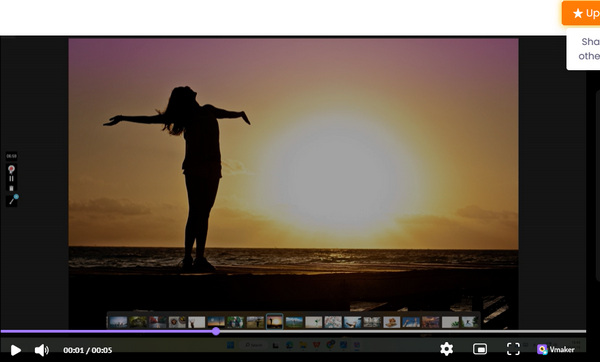
상위 3: Flex Clip 온라인 스크린 레코더
Flex Clip 온라인 스크린 레코더 다운로드가 필요 없는 또 다른 Chrome 오디오 녹음기입니다. 즉, 인터넷에서 이 소프트웨어를 검색하기만 하면 기기에 다운로드한 파일 없이도 해당 기능과 도구를 사용할 수 있습니다. 기본 녹음 기능 외에도 오디오를 압축하고 오디오 속도를 조정하고 다른 파일 형식으로 변환할 수 있습니다.
장점
1. 유료 버전의 경우 최대 1080P 비디오 해상도를 제공합니다.
2. 원본 오디오 녹음을 30분 길이로 저장합니다.
3. 다양한 비디오 템플릿 및 오디오 파일 형식.
4. 사용자당 최대 1000개의 프로젝트를 보유할 수 있습니다.
단점
1. 무료 버전은 오디오 파일 및 비디오에 대해 12개의 프로젝트만 할 수 있습니다.
2. 워터마크가 있는 시간 제한은 최대 1분입니다.

상위 4: 음성 녹음기
Chrome 오디오 캡처의 이름과 마찬가지로 녹음기 고급 기능을 갖춘 온라인 음성 녹음기입니다. 마이크를 통해 음성을 MP3에 저장할 수 있을 뿐만 아니라 녹음의 시작과 끝에서 자동으로 무음 부분을 제거합니다. 또한 연결된 오디오 장치와 마이크를 감지합니다.
장점
1. 시스템, 마이크 및 가상 오디오 장치에서 오디오 파일을 캡처합니다.
2. 크롬에서 오디오 녹음이 끝난 후 원하는 부분을 잘라냅니다.
표준 Adobe Flash Player 도구를 통해 마이크 설정을 조정합니다.
4. 녹음을 다듬기 위해 고급 오디오 편집 기능을 제공합니다.
단점
1. 웹페이지에 시각효과에 영향을 미치는 광고가 있다.
2. 실수로 웹 페이지를 닫거나 업데이트하면 오디오 녹음이 손실됩니다.
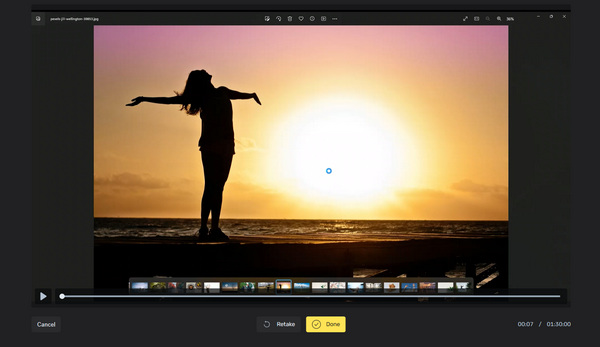
4 최고의 Chrome 오디오 레코더 확장 프로그램
Chrome 화면 녹음기를 자주 사용해야 하는 경우 Chrome용 오디오 녹음기 확장 프로그램을 다운로드할 수도 있습니다. 한 번의 클릭으로 오른쪽 상단 모서리에 있는 아이콘을 클릭하여 오디오 파일을 녹음하기만 하면 됩니다. 다음은 참조용 Chrome용 플러그인 4개입니다.
상위 5개: Chrome 오디오 캡처
이름 그대로 크롬 오디오 캡처, 온라인 음악 스트리밍 사이트 및 서비스를 포함하여 Chrome 화면에서 재생되는 진행 중인 오디오를 녹음할 수 있는 친숙하고 사용하기 쉬운 크롬 오디오 녹음기입니다. 또한 한 번의 클릭으로 Chrome의 오디오 녹음을 관리할 수 있는 단축키와 단축키도 제공합니다.
장점
1. 간단하고 쉬운 제어 시스템을 제공합니다.
녹음을 위한 바로 가기 키라고도 하는 바로 가기 키를 제공합니다.
3. WAV 오디오 형식을 원본 품질로 캡처할 수 있습니다.
4. 여러 Chrome 탭에서 동시에 오디오 파일을 캡처합니다.
단점
1. 녹음 시 최대 20분 제한이 있습니다.
2. 다른 확장 프로그램과 달리 제한된 오디오 출력 형식을 제공합니다.

상위 6: 멋진 스크린샷 및 스크린 레코더
스크린캐스트로 오디오 파일을 캡처하는 강력한 다목적 Chrome 오디오 레코더가 있습니까? 멋진 스크린샷 및 스크린 레코더 Chrome용 올인원 스크린 레코더 확장 프로그램으로, 오디오 파일을 캡처하고, 전체 탐색 페이지를 스냅샷하고, 주석 도구를 사용하여 녹화하려는 화면의 크기를 조정하거나 자를 수 있습니다.
장점
1. 마이크를 통한 음성 녹음을 포함합니다.
2. 전체 페이지 캡처 또는 크롭 크기 스크린샷을 허용합니다.
3. 워터마크 없이 스크린샷과 동영상을 캡처합니다.
4. 사용자가 처음 20개의 비디오에 대해 프로 버전 도구를 즐길 수 있도록 합니다.
단점
1 .무료 요금제로 MP4 형식을 다운로드하는 것은 허용되지 않습니다.
2. 다른 레코더와 달리 여러 편집 기능이 부족합니다.

상위 7: Chrome 확장 프로그램의 Screencastify
스크린캐스트파이 Chrome용 올인원 오디오 녹음, 편집 및 공유 확장 프로그램입니다. 교사가 1:1 상호작용을 하고 온라인 교실에서 정보 제공 비디오를 추가하는 것은 쉽습니다. 또한 Pro 버전의 경우 동영상 녹화, 편집 및 Google 드라이브에 동기화/업로드가 간편하여 양질의 서비스를 제공합니다.
장점
1. 무료버전과 유료버전의 차이는 별로 없습니다.
2. 여러 녹음 모드와 같은 대부분의 도구에 무료로 액세스합니다.
3. 녹음을 Google 드라이브 및 YouTube에 직접 업로드합니다.
4. MP4, MP3, GIF 등 다양한 형식으로 다운로드
단점
1. 클라우드 서비스가 없으면 5분 내보내기 제한이 있습니다.
2. 유료버전은 4K 화질의 영상을 제공하지 않습니다.

상위 8: Chrome의 클라우드 오디오 녹음기
클라우드 오디오 레코더 확장 프로그램 아이콘을 클릭한 다음 단축키를 사용하여 녹음을 시작 및 중지할 수 있는 또 다른 Chrome 오디오 캡처 확장 프로그램입니다. 사용하기 쉽고 오디오 파일을 컴퓨터에 저장하거나 Google 드라이브에 저장할 수 있습니다. 녹음 후 파일을 MP3 또는 WAV 형식으로 저장할 수 있습니다.
장점
1. 단축키를 클릭하기만 하면 빠르게 녹음을 시작할 수 있습니다.
2. 구글 드라이브나 컴퓨터에 직접 파일을 저장합니다.
3. 일시 정지 버튼으로 녹음을 중간에 일시 정지할 수 있습니다.
4. HTML5 및 Flash 레코더를 지원하고 호환됩니다.
단점
1. 최대 녹음 시간은 25분으로 제한됩니다.
2. 오디오 편집 기능이 없는 지원되는 파일 형식이 적습니다.
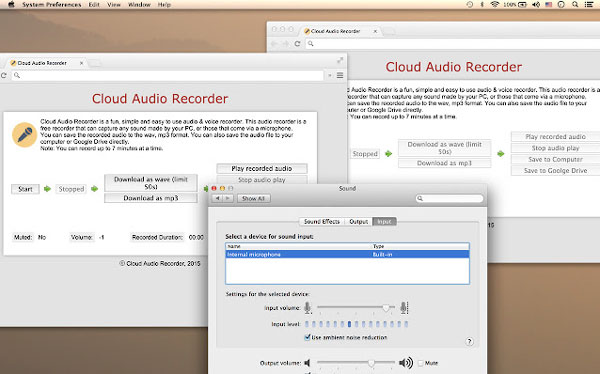
화면 오디오 레코더 Chrome 관련 자주 묻는 질문
-
더 많은 Chrome 오디오 녹음기를 어디에서 찾을 수 있나요?
Chrome용 확장 프로그램이 필요한 경우 검색주소창이라고 하는 Google 스토어의 검색창에 무료 Chrome 오디오 녹음기를 입력하기만 하면 됩니다. 기능 및 제한 사항에 대해 미리 알아보십시오. 물론, 당신을 도울 수 있는 고급 기능을 갖춘 일부 온라인 스크린 레코더가 있습니다.
-
온라인 오디오 녹음기와 Chrome 확장 프로그램 중 무엇을 선택해야 하나요?
충돌 문제는 Chrome 스크린 레코더 확장 프로그램의 골칫거리입니다. 대용량 동영상을 녹화해야 하는 경우 시간 제한이 없는 안정적인 온라인 스크린 레코더를 사용해야 합니다. 일부 스크린캐스트와 스크린샷을 캡처하는 데 좋은 선택이 되어야 하는 Chrome 확장 프로그램의 경우.
-
Chrome 오디오 레코더로 스트리밍 음악을 녹음할 수 없는 이유는 무엇인가요?
DRM 보호로 인해 Chrome 스크린 레코더 확장 프로그램은 저작권 보호로 인해 실시간 스트림 녹화로 제한됩니다. 게임 플레이 비디오, 영화 및 기타 파일을 녹화해야 하는 경우 전문가용을 선택해야 합니다. 지연 없는 스크린 레코더 또는 제한.
결론
이 기사는 크롬에서 최고의 스크린 오디오 레코더 목록을 제공합니다. 화면을 캡처해야 하거나 QuickTime 스크린 레코더가 작동하지 않음, 이 응용 프로그램 목록을 확인하면 프로젝트 수행에 도움이 될 수 있습니다. 오디오 파일과 동영상을 제한 없이 매끄럽게 녹음해야 하는 경우 AnyRec Free Screen Recorder는 놓쳐서는 안 될 최고의 선택입니다.
